Александр Днепров - ArchiCAD 11
- Название:ArchiCAD 11
- Автор:
- Жанр:
- Издательство:046ebc0b-b024-102a-94d5-07de47c81719
- Год:2008
- Город:Санкт-Петербург
- ISBN:978-5-91180-905-8
- Рейтинг:
- Избранное:Добавить в избранное
-
Отзывы:
-
Ваша оценка:
Александр Днепров - ArchiCAD 11 краткое содержание
Эта книга поможет вам быстро освоить программу ArchiCAD 11. Вы познакомитесь с мощнейшими возможностями этой автоматизированной системы, научитесь создавать удобную среду проектирования и организовывать на ее базе эффективную работу по созданию архитектурных проектов. Структура книги способствует быстрому освоению материала.
ArchiCAD 11 - читать онлайн бесплатно ознакомительный отрывок
Интервал:
Закладка:
· перетаскивание чертежа на шаблон формата связывает его с данным форматом. Это еще один способ изменить формат чертежа;
Примечание
Такую же функцию выполняет и обратная операция – перетаскивание шаблона на чертеж.
· перетаскивание вида чертежа на другой чертеж приводит к его перемещению с прежнего чертежа на новый;
· перетаскивание вида чертежа на шаблон формата включает его в состав графических элементов шаблона.
При перетаскивании используются стандартные методы Windows. Так, перетаскивание чертежей и видов при нажатой клавише Ctrl приведет к копированию объектов перетаскивания. Перетащить или копировать можно группу объектов. Для этого объекты нужно выделить, используя клавиши Ctrl или Shift.
Переключите тип отображения структуры книги чертежей на Tree by master (По шаблонам) (рис. 13.19). Здесь чертежи расположены по шаблонам форматов. Перетаскивание работает и здесь.
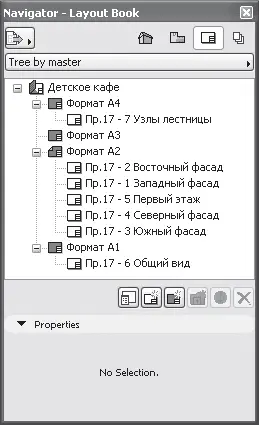
Рис. 13.19. Тип отображения структуры книги чертежей Tree by master (По шаблонам)
Завершим обзор формирования документации описанием настроек параметров шаблона чертежного листа, которые были опущены в процессе общего обзора. Это переключатель и кнопка, расположенные в области Drawing Placement (Размещение чертежей) (см. рис. 13.11).
По умолчанию переключатель установлен в положение Auto arrange new Drawings (Автоматическое упорядочение размещаемых чертежей). При этой установке, в случае помещения на лист формата нескольких видов, они будут автоматически размещены на этом листе в соответствии с настройками параметров размещения. Настраиваются эти параметры в окне Auto Arrange Setup (Настройки автоматического упорядочения) (рис. 13.20), которое открывается при щелчке на одноименной кнопке.
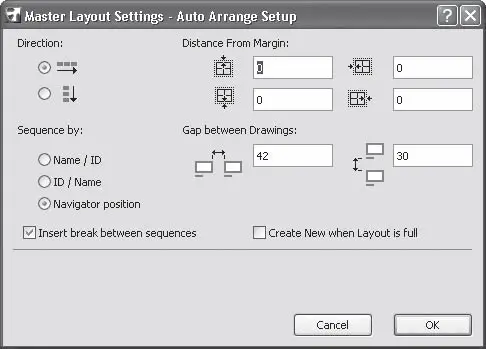
Рис. 13.20. Окно автоматического упорядочения видов
Примечание
Для помещения на формат нескольких видов нужно открыть шаблон необходимого формата, активизировать карту Project Map (Карта проекта) или View Map (Карта видов) на палитре навигатора, затем выделить необходимые виды и перетащить их с помощью мыши на шаблон.
Окно содержит следующие элементы настроек.
• Переключатель Direction (Направление размещения), имеющий два положения. В зависимости от выбора размещение видов на листе формата будет происходить по горизонтали или по вертикали.
• Поля Distance From Margin (Расстояние от поля чертежа), в которые заносятся расстояния границ области размещения от полей форматного листа.
• Переключатель Sequence by (Упорядочить по), имеющий три положения:
· Name / ID (По имени/идентификатору) – виды помещаются в алфавитном порядке их имен. Если имена совпадают, порядок размещения определяется по идентификаторам видов;
· ID / Name (По идентификатору/имени) – виды помещаются в порядке возрастания номеров их идентификаторов. Если идентификаторы совпадают, порядок размещения определяется по именам видов;
· Navigator position (По положению в навигаторе) – размещение видов производится в порядке их следования в карте View Map (Карта видов) палитры навигатора.
Примечание
Размещение планов этажей осуществляется в обратном порядке, то есть в соответствии с номерами этажей, которые возрастают снизу вверх.
• Поля Gap between Drawings (Расстояние между видами). В эти поля заносятся расстояния между размещаемыми видами по горизонтали и вертикали.
• Флажок Insert break between sequences (Разделить последовательности видов). Действие установленного флажка зависит от положения переключателя Sequence by (Упорядочить по). Если он установлен в одно из первых двух положений, то при каждом изменении имени (идентификатора) вида размещение будет начинаться с новой строки (колонки). Если переключатель Sequence by (Упорядочить по) установлен в положение Navigator position (По положению в навигаторе), то с новой строки (колонки) будет начинаться размещение каждой папки карты View Map (Карта видов) палитры навигатора.
• Флажок Create New when Layout is Full (Создать новый чертеж при заполнении текущего). Если последовательность вставляемых видов не умещается на текущем чертежном листе, то при установке этого флажка будет автоматически создаваться новый чертеж.
Второе положение переключателя области Drawing Placement (Размещение чертежей) – Align and Assign Drawings to a Grid (Разместить виды по сетке). При выборе этого способа виды размещаются в зонах, на которые разбит лист чертежа. Настройка сетки, разбивающей лист чертежа на зоны, осуществляется в окне Grid Setup (Настройка сетки) (рис. 13.21), открываемом щелчком на одноименной кнопке.
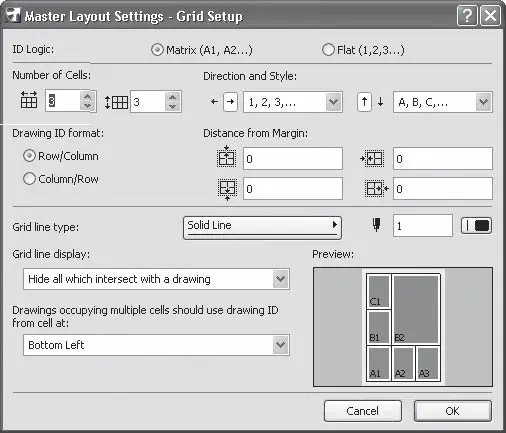
Рис. 13.21. Окно настроек сетки
В окне расположены следующие настройки:
• переключатель ID Logic (Способ нумерации). Предназначен для выбора способа нумерации зон. Имеет два положения:
· Matrix (Алфавитно-цифровая) – установка переключателя в это положение определяет алфавитно-цифровую нумерацию зон, при которой горизонтальные ряды зон обозначаются буквами, а вертикальные – цифрами (или наоборот), а номер зоны получается сложением соответствующих обозначений;
· Flat (Сквозная) – при установке переключателя в это положение нумерация зон ведется по порядку, который определяется указанием точки начала отсчета и его направлением;
• поля Number of Cells (Количество зон). В данных полях устанавливается количество зон по горизонтали и по вертикали.
Далее расположены элементы управления, определяющие порядок и стиль нумерации. В зависимости от установленного способа нумерации в области присутствуют те или иные элементы управления:
• для алфавитно-цифровой нумерации:
· раскрывающиеся списки выбора стиля нумерации по горизонтали и вертикали;
· кнопки выбора направления отсчета по горизонтали и вертикали;
· переключатель Drawings ID format (Формат номера зоны) – определяет порядок следования символов в номере зоны. Имеет положения Row/Column (Строка/столбец) и Column/Row (Столбец/строка);
• для сквозной нумерации:
· раскрывающийся список Start from (Начать с), задающий угол листа, с которого должна начинаться нумерация зон;
· раскрывающийся список Style (Стиль), определяющий стиль нумерации;
· переключатель Primary Direction (Направление отсчета), задающий направление отсчета. Имеет два положения: Horizontal (Горизонтально) и Vertical (Вертикально).
Остальные элементы управления являются общими для обоих способов нумерации:
• поля Distance from Margin (Расстояние от поля чертежа). В данных полях указывается расстояние границ зон от полей чертежа;
Читать дальшеИнтервал:
Закладка:







